Procesor graficzny nie jest wykrywany ani wyświetlany w systemie BIOS na komputerze z systemem Windows

Jeśli Twój GPU nie jest wykrywany lub wyświetlany w BIOS-ie , rozwiązania podane w tym artykule pomogą Ci. Jeśli BIOS Twojego komputera nie wyświetla GPU, problem może dotyczyć sprzętu komputera. Jednak przestarzała wersja BIOS-u i sterowników chipsetu może również powodować ten problem.

Procesor graficzny nie jest wykrywany ani wyświetlany w systemie BIOS na komputerze z systemem Windows
Jeśli procesor graficzny nie został wykryty lub nie jest widoczny w systemie BIOS w systemie Windows 11/10, skorzystaj z poniższych rozwiązań.
- Sprawdź, czy występują problemy ze zgodnością
- Ponownie podłącz procesor graficzny
- Wyczyść CMOS
- Zaktualizuj BIOS i sterownik chipsetu
- Twój zasilacz może być uszkodzony
- Problem może dotyczyć płyty głównej komputera
Poniżej szczegółowo wyjaśniłem wszystkie te poprawki.
1] Sprawdź, czy nie ma problemów ze zgodnością

Jeśli zainstalowałeś nowy GPU i problem zaczął występować po tym, możliwe, że GPU nie jest kompatybilny z płytą główną komputera. Możesz sprawdzić kompatybilność swojego GPU na oficjalnej stronie internetowej producenta płyty głównej komputera.
Jeśli okaże się, że procesor graficzny nie jest kompatybilny z płytą główną komputera, należy go wymienić.
2] Ponownie podłącz procesor graficzny
GPU może nie być prawidłowo osadzony. Wyłącz komputer i odłącz przewód zasilający, aby uniknąć porażenia prądem. Teraz otwórz obudowę komputera i wyjmij kartę graficzną. Teraz wyczyść GPU i gniazdo GPU. Kurz i zanieczyszczenia mogą również powodować ten problem, ponieważ GPU nie może nawiązać prawidłowego kontaktu ze gniazdem z powodu nagromadzonego kurzu.

Sprawdź również, czy jakieś piny w gnieździe GPU nie są uszkodzone. Jeśli jakieś piny są uszkodzone, musisz oddać komputer do naprawy. Jeśli na płycie głównej komputera jest dostępny inny slot GPU, możesz podłączyć GPU do tego slotu i sprawdzić, czy tym razem zadziała. Jeśli tak, poprzedni slot GPU jest uszkodzony.
Problem może również dotyczyć kabla łączącego GPU z płytą główną. Jeśli masz inny kabel, możesz go użyć do podłączenia GPU z płytą główną i sprawdzić, czy to pomoże. Możesz również sprawdzić GPU, podłączając go do innego komputera.
3] Wyczyść CMOS
Jeśli problem będzie się powtarzał, proponuję wyczyścić CMOS i sprawdzić, czy to zadziała. Ta czynność spowoduje również zresetowanie BIOS-u do ustawień domyślnych. Dlatego jeśli wprowadziłeś zmiany w BIOS-ie, zanotuj je na papierze, aby móc przywrócić wszystkie zmiany.

Wyłącz komputer i odłącz przewód zasilający. Teraz otwórz obudowę komputera i znajdź srebrną baterię w kształcie monety. To bateria CMOS. Delikatnie wyciągnij ją z gniazda. Poczekaj kilka minut, a następnie włóż baterię do gniazda we właściwej orientacji. Teraz włącz komputer.
4] Zaktualizuj BIOS i sterownik chipsetu
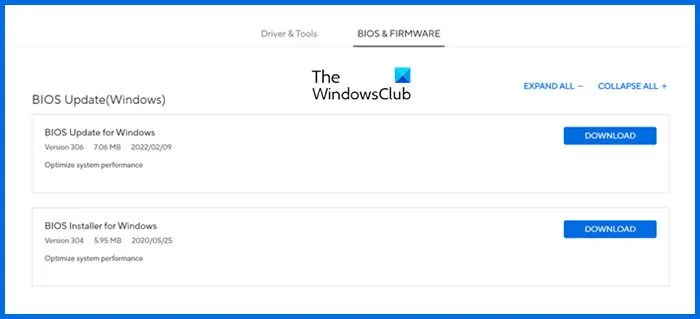
BIOS komputera powinien zostać zaktualizowany do najnowszej wersji, gdy instalujesz nowy sprzęt. Odłącz dedykowany procesor graficzny i uruchom komputer. Wyświetlacz powinien być widoczny dzięki zintegrowanemu procesorowi graficznemu. Teraz odwiedź oficjalną stronę internetową producenta komputera i sprawdź, czy jest dostępna aktualizacja BIOS-u. Jeśli aktualizacja BIOS-u jest dostępna, pobierz ją i zainstaluj.
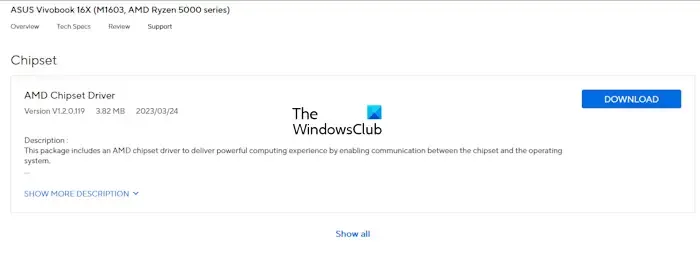
Upewnij się również, że w Twoim systemie zainstalowano najnowszy sterownik chipsetu.
5] Twój zasilacz może być uszkodzony

Zadaniem zasilacza w komputerze jest dostarczanie wymaganego napięcia do wszystkich podzespołów na płycie głównej. Jeśli zasilacz nie jest w stanie dostarczyć wymaganej mocy do GPU, GPU nie zostanie wykryty przez płytę główną i nie będzie widoczny w BIOS-ie. Może tak być w Twoim przypadku. Istnieje kilka objawów uszkodzonego zasilacza. Jednak, aby to potwierdzić, musisz uzyskać fachową pomoc.
6] Problem może dotyczyć płyty głównej komputera

Jeśli wypróbowałeś wszystkie rozwiązania opisane powyżej, ale problem nie został rozwiązany, problem może być związany z płytą główną komputera. Teraz zanieś komputer do profesjonalnego technika naprawy komputerów, aby uzyskać dalszą pomoc.
To wszystko. Mam nadzieję, że to pomoże.
Jak naprawić niewykryty procesor graficzny?
Jeśli Twój komputer nie wykryje Twojego GPU, najpierw sprawdź, czy jest dostępny w BIOS-ie komputera. Jeśli BIOS wykryje GPU, będzie to problem z oprogramowaniem, np. uszkodzony sterownik karty graficznej. Teraz, w tym przypadku, musisz zainstalować najnowszą wersję sterownika GPU. Możliwe jest również, że karta graficzna jest wyłączona. Sprawdź to w Menedżerze urządzeń i włącz to samo (jeśli dotyczy).
Dlaczego mój procesor graficzny nie jest wyświetlany?
Jeśli Twój GPU nie wyświetla niczego na ekranie, sterownik GPU może być uszkodzony. Najpierw naciśnij klawisze Win + Ctrl + Shift + B, aby ponownie uruchomić sterownik GPU i sprawdzić, czy wyświetlanie zostanie przywrócone. Jeśli to nie zadziała, uruchom w trybie awaryjnym i wykonaj czystą instalację sterownika karty graficznej.



Dodaj komentarz